Her ne olursa olsun, sürüm kontrolüne yeni başlıyor olsanız da bilginizi derinleştirmek istiyorsanız, macOS üzerindeki terminal, Git etkili bir şekilde kullanmak için güçlü bir araçtır. Bu kılavuzda, terminali nasıl açacağınızı, komut satırı temel bilgilerini anlamayı ve Git ile çalışmak üzere dosya sisteminizde nasıl gezineceğinizi öğreneceksiniz. Hadi başlayalım!
Önemli Bilgiler
- Terminal, macOS'ta yer alan bir uygulamadır ve araçlar içinde bulunur.
- Bir dizini kolayca terminal penceresine sürükleyip bırakabilirsiniz.
- pwd, cd ve ls komutlarıyla dizinler arasında gezinebilir ve içeriği görüntüleyebilirsiniz.
- Git, özellikle Xcode gibi projelerde komut satırı üzerinden en iyi çalışır.
Terminali Açma
macOS'ta terminali açmak için "Uygulamalar" dizinine gidin ve ardından "Araçlar" alt klasörüne girin. Orada terminali bulacaksınız. Üzerine iki kez tıklamak programı açar.
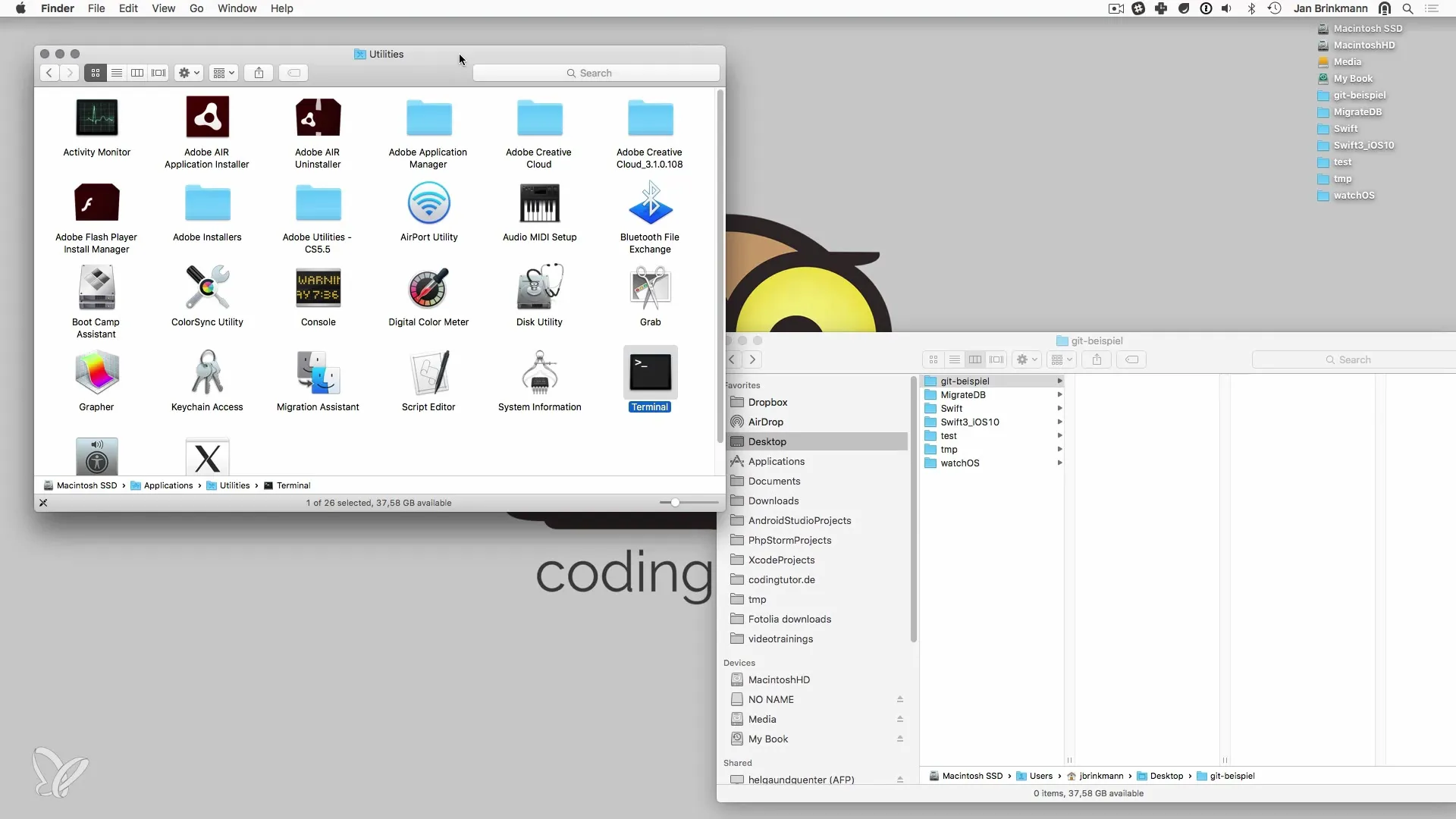
Terminal açıldığında, komutları yazabileceğiniz bir istem göreceksiniz. Video içeriğini iyi okuyabilmek için yazı tipini ihtiyacınıza göre ayarlamak akıllıca olacaktır.
Dizini Drag-and-Drop ile Açma
Belirli bir proje dizinine hızlıca ulaşmanın yararlı bir hilesi, Drag-and-Drop işlemidir. Finder'da bir dizininiz varsa, onu açılan terminale sürükleyin. Bu, yolu otomatik olarak yapıştırır ve hemen çalışmaya başlayabilirsiniz.
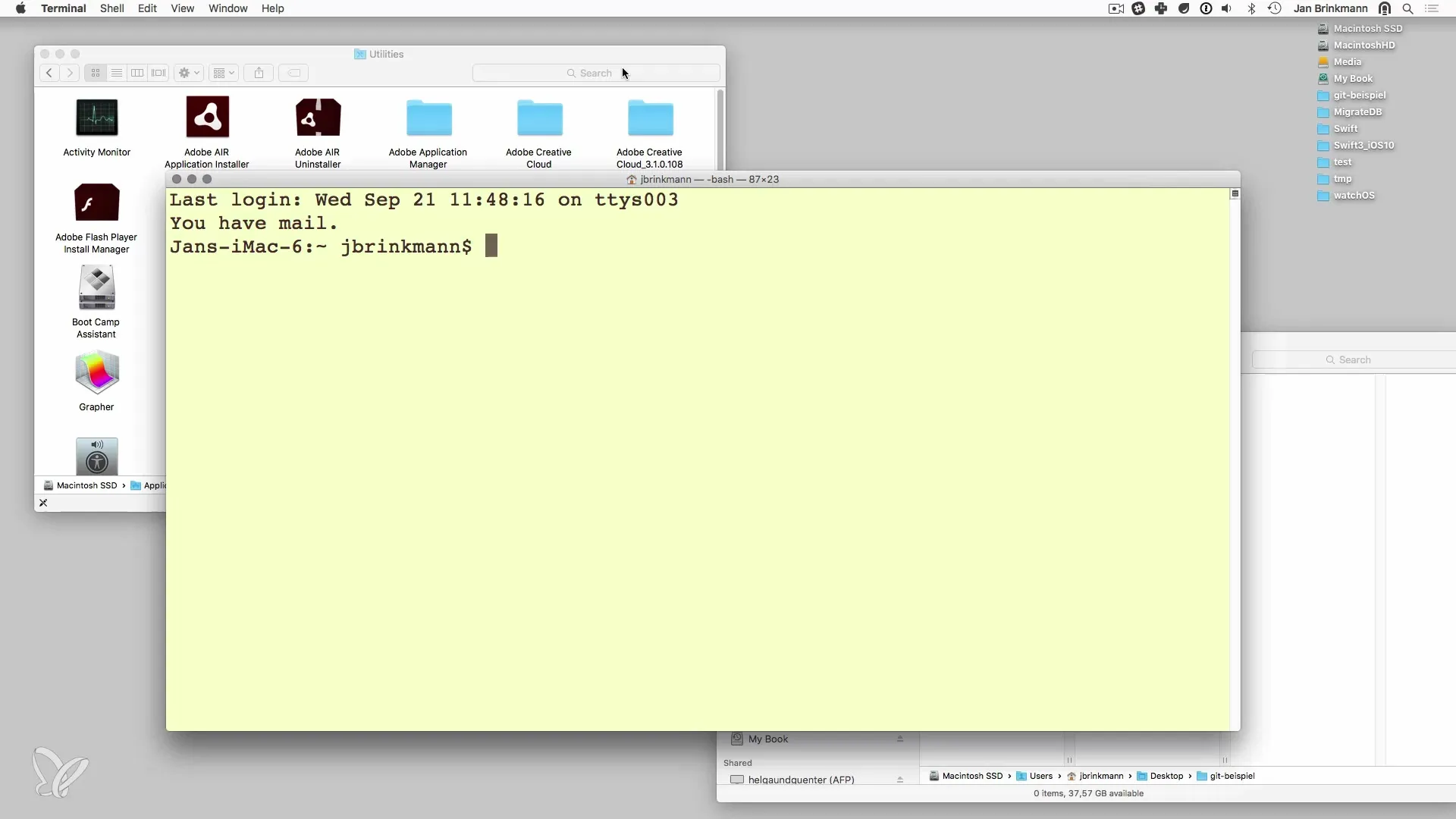
Çalışma Dizininizi Kontrol Etme
Doğru dizinde çalıştığınızdan emin olmak için, "çalışma dizinini yazdır" anlamına gelen pwd komutunu kullanabilirsiniz. Bu komut, bulunduğunuz tam konumu gösterir.
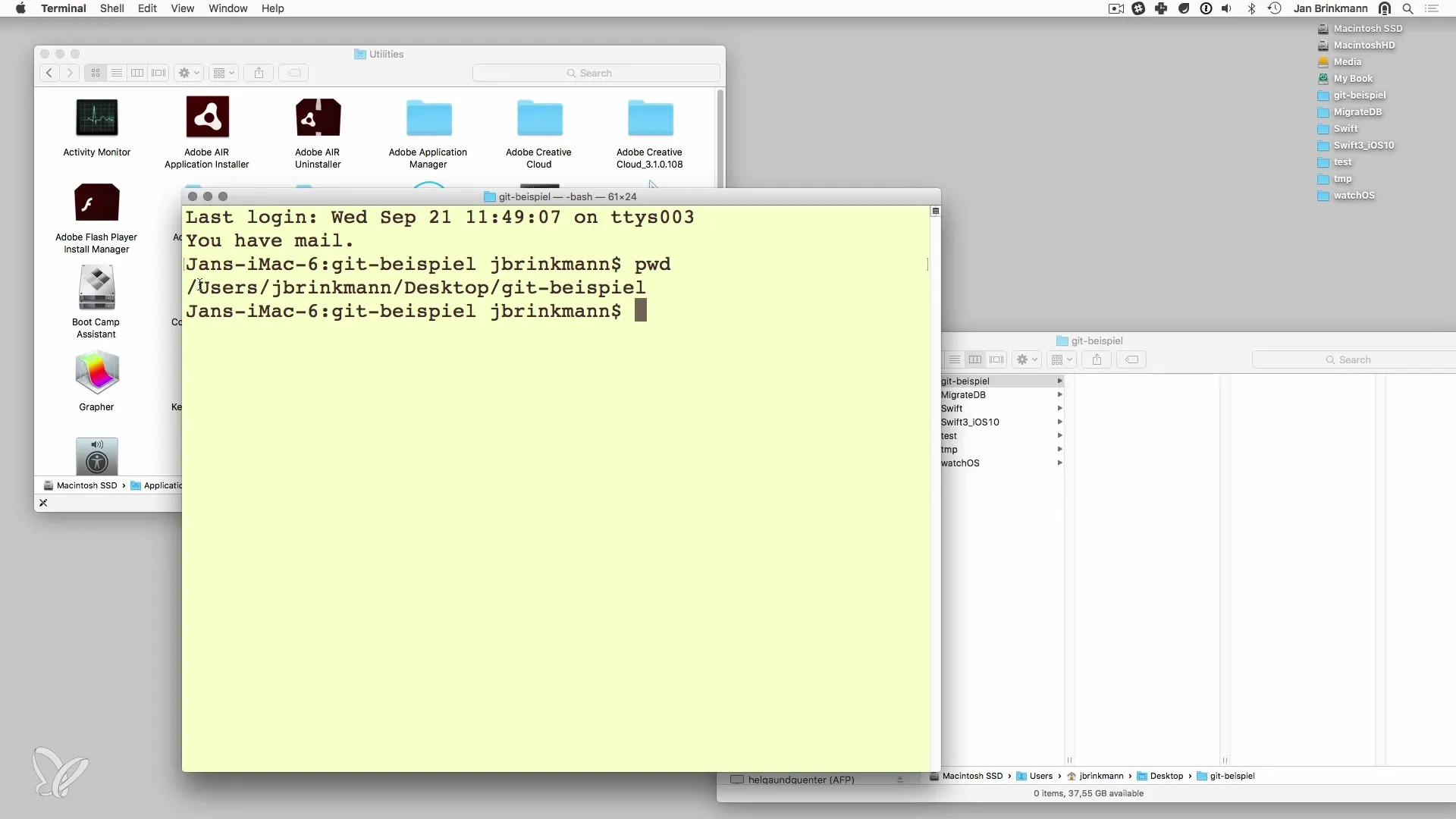
Dizinler Arasında Gezinme
Eğer ev dizinindeyseniz, diğer klasörlere kolayca geçebilirsiniz. Örneğin, cd komutunu dizin adıyla birlikte kullanarak. Masaüstü klasörüne gitmek için sadece cd Desktop yazın. Ardından, ls komutu ile mevcut dizindeki içerikleri listeleyebilirsiniz.
Çalışma dizininize geri dönmek isterseniz, tekrar cd komutunu dizin adıyla birlikte kullanın.
Xcode Projesi Oluşturma
Yeni bir Xcode projesi başlatmak için Xcode'u açın ve "Yeni Xcode Projesi"ni seçin. Basit bir "Tek Görünüm Uygulaması" seçin ve projenizi uygun bir şekilde adlandırın, örneğin "GitTest". Ardından "Oluştur" butonuna tıklayın.
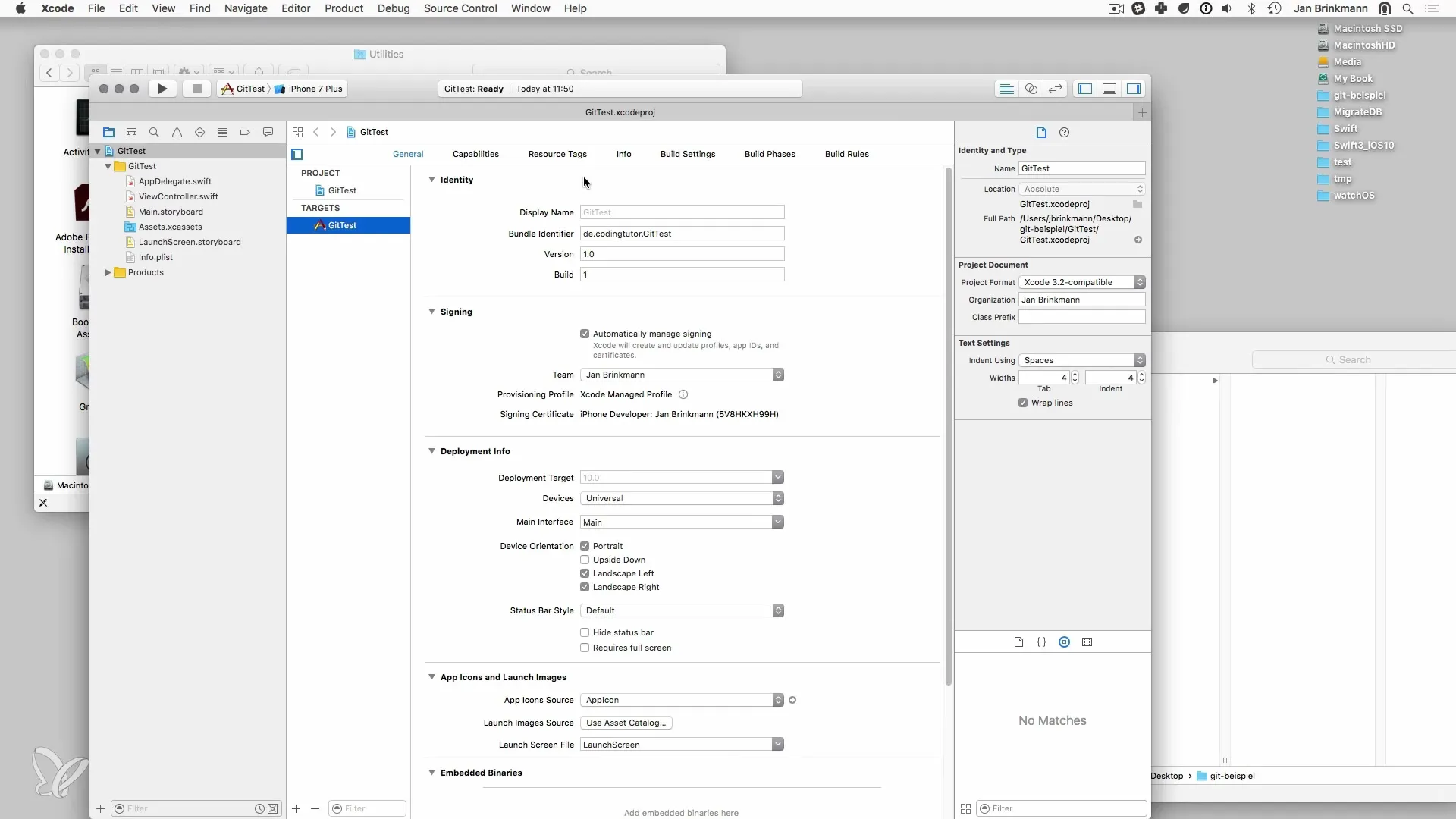
Projeniz şimdi seçtiğiniz dizinde kaydedilecek ve hem Finder'da hem de terminalde görebileceksiniz.
Terminalde Git ile Çalışma
Artık projeniz mevcut olduğuna göre, dosyalarınızı yönetmek için Git kullanma fırsatınız var. Burada, dosyalarınızı depoya ekleyebilir, mevcut dosyaları değiştirebilir veya silebilirsiniz.
git init, git add ve git commit gibi temel Git komutlarını öğrenmek önemlidir. Bu komutlar, projenizdeki değişiklikleri takip etmek ve sürüm kontrolü sağlamak için kritik öneme sahiptir.
Özet – Git ve Komut Satırı macOS'ta
Bu kılavuzda, macOS'ta terminali nasıl açacağınızı ve temel gezinti komutlarını nasıl uygulayacağınızı öğrendiniz. Xcode'da projeler oluşturabilir ve terminalde Git'in avantajlarından yararlanabilirsiniz. Bu becerilerle projelerinizi etkili bir şekilde yönetmek için iyi bir şekilde donanmış olacaksınız.
Sıkça Sorulan Sorular
Neden komut satırını kullanmalıyım?Komut satırı, projelerinizi yönetmek için grafik arayüzlere göre daha fazla kontrol ve olanak sunar.
macOS'ta terminali nerede bulabilirim?Terminal, Mac'inizde "Uygulamalar" → "Araçlar" altında yer almaktadır.
Terminalde Drag-and-Drop nasıl kullanırım?Finder'dan bir dizini terminale sürükleyerek yolu otomatik olarak yapıştırabilirsiniz.
Git için hangi temel komutları bilmeliyim?En önemli komutlar git init, git add, git commit ve git status'tur.


